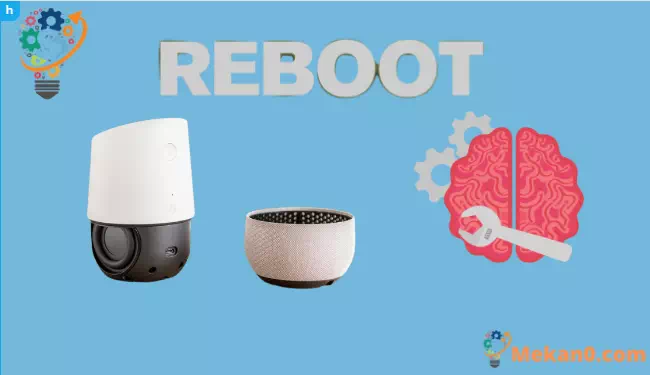يجب أن تكون إعادة ضبط المصنع لـ جوجل هوم سهلة نسبيًا ، لكن العملية ليست واضحة على الإطلاق. إليك كيفية مسح جوجل هوم وإعداده مرة أخرى.
قد تعتقد أنه من أجل إعادة تعيين جوجل هوم وإعادته إلى إعدادات المصنع ، فإنك تقول ببساطة: “اوكى جوجل ، إعادة ضبط المصنع”. في الواقع ، من الأسهل كثيرًا ذلك.
كتنبيه ، إذا أعطيت جوجل هوم فإن هذا الطلب لن يعرف كيفية التعامل معه.
بدلاً من ذلك ، يجب أن تضغط مع الاستمرار على زر الميكروفون في مؤخرة الجهاز لمدة 15 ثانية.
من المستحيل إعادة تعيين جوجل هوم عن طريق الخطأ باستخدام هذه الطريقة ، نظرًا لأنه يجب عليك الضغط باستمرار على الزر لفترة طويلة. يمنحك جوجل هوم أيضًا تحذيرًا مسموعًا بأنك على وشك إعادة ضبط الجهاز ، وسترى عدًا تنازليًا على سطح جوجل هوم حيث يضيء كل مؤشر LED واحدًا تلو الآخر لتشكيل دائرة كاملة.
بمجرد اكتمال الدائرة ، سيعيد جوجل هوم إعادة ضبط نفسه وإعادة التشغيل.
لإعادة الاتصال بـ جوجل هوم ، اتبع نفس الإجراء الذي اتبعته في المرة الأولى التي استخدمتها فيه. لذلك ، قم بتثبيت تطبيق جوجل هوم ، والسماح له بالبحث عن الجهاز والاتصال به ، ثم أدخل التفاصيل مثل الغرفة الموجودة بها وتفاصيل شبكة Wi-Fi الخاصة بك ، وقم بتسجيل الدخول إلى حساب جوجل الخاص بك واتبع التعليمات لتهيئة الجهاز.
كيفية إعادة تشغيل جوجل هوم
يتم تشغيل كل شيء بين الحين والآخر ، ولا يختلف جوجل هوم . يجب أن تكون إعادة تشغيل جهازك هي خطوتك الأولى في أي استكشاف الأخطاء وإصلاحها.

كما هو الحال مع أي جهاز إلكترونيات استهلاكي آخر يعمل بالتيار الكهربائي ، يمكن إعادة تشغيل جوجل هوم عن طريق قطع الطاقة من المصدر. هذا يعني سحب القابس أو إيقاف تشغيله على الحائط ، ثم الانتظار لمدة 30 ثانية أو نحو ذلك قبل توصيله مرة أخرى.
ولكن إذا لم يكن القابس في مكان ما يمكنك الوصول إليه بسهولة ، أو لا يمكنك أن تزعج نفسك للاستيقاظ والقيام بذلك ، فهناك أيضًا طريقة لإعادة تشغيل جوجل هوم من هاتفك أو جهازك اللوحي.
1. قم بتشغيل تطبيق جوجل هوم.
2. حدد جهاز جوجل هوم من الشاشة الرئيسية.
3. اضغط على إعدادات الترس في أعلى يمين النافذة.
4. اضغط على أيقونة النقاط الثلاث في الزاوية اليمنى العليا.
5. اضغط على إعادة التشغيل.